win10进入安全模式的办法 win10怎样进入安全模式
更新时间:2023-05-18 09:11:59作者:zheng
我们在使用win10电脑的时候如果遇到了一些问题,例如电脑蓝屏无法进入系统,或者驱动出现故障导致无法正常运行,都可以尝试进入电脑的安全模式进行修复,但是有些用户不知道该如何进入安全模式,今天小编就教大家win10进入安全模式的方法,如果你刚好遇到这个问题,跟着小编一起来操作吧。
推荐下载:win10官网镜像
方法如下:
1、能进入电脑重启的情况下,可以按住 “Shift”键的同时点击“重启”电脑

2、不能进入电脑系统的情况下,在电脑开机后,连按三次电脑重启按钮或开机按钮强制开关机

3、然后进入Win10系统高级模式启动,当运行到“恢复”界面时,请点击右边的【查看高级修复选项】按钮
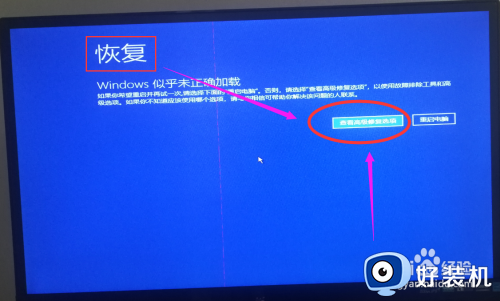
4、当运行到“选择一个选项”界面时,请选择下面的【疑难解答】选项。
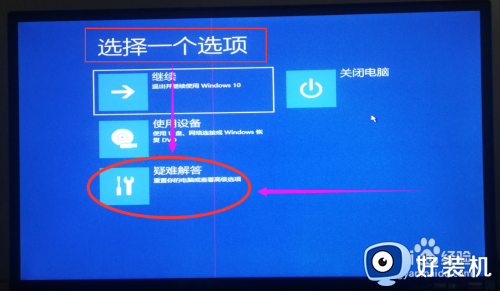
5、当运行到“疑难解答”界面时,请选择下面的【高级选项】
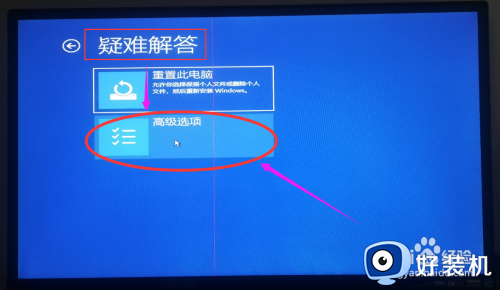
6、当运行到“高级选项”界面时,请选择下面的【启动选项】
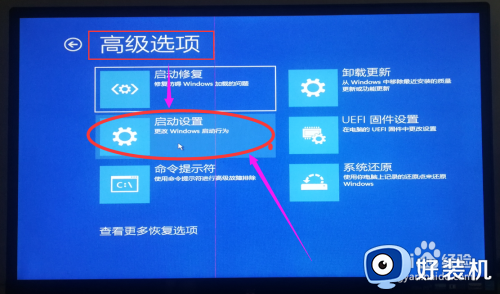
7、当运行到“启动选项”界面时,请点击右边的【重启】按钮
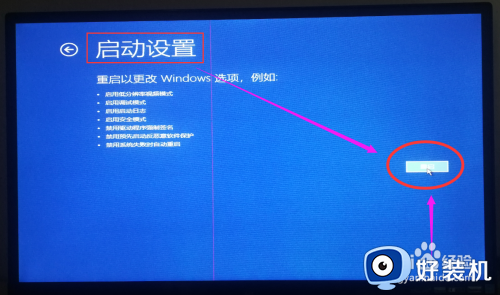
8、最后运行到“启动选项”界面时,请根据上面提示按“4”或者“F4”键进入安全模式。
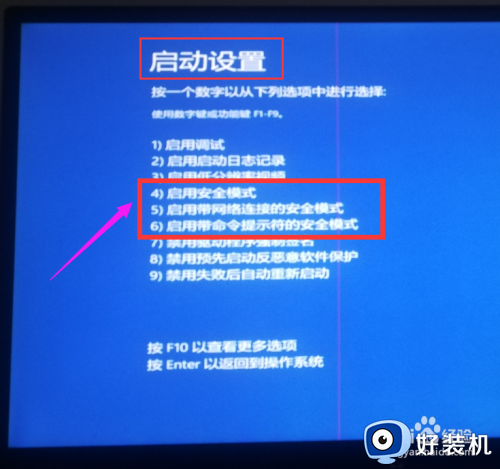
以上就是win10进入安全模式的方法的全部内容,还有不懂得用户就可以根据小编的方法来操作吧,希望能够帮助到大家。
win10进入安全模式的办法 win10怎样进入安全模式相关教程
- win10进安全模式后黑屏怎么办 win10进入安全模式也黑屏修复方法
- win10开机进入安全模式的方法 win10开机如何进入安全模式
- 进入win10安全模式怎么进 win10系统进入安全模式的方法
- win10怎么开机进入安全模式启动 win10开机怎样进入安全模式启动电脑
- windows10怎样进入安全模式 win10电脑安全模式怎么进
- win10安全模式也需要密码怎么办 win10安全模式还要输密码解决方法
- 安全模式怎么进入win10 win10安全模式进入的方法
- win10进入安全模式后怎么修复电脑 win10进入了安全模式后怎么修复电脑
- win10进入安全模式蓝屏如何解决 win10安全模式启动蓝屏怎么办
- win10开机如何进入安全模式 win10怎样开机进入安全模式
- win10拼音打字没有预选框怎么办 win10微软拼音打字没有选字框修复方法
- win10你的电脑不能投影到其他屏幕怎么回事 win10电脑提示你的电脑不能投影到其他屏幕如何处理
- win10任务栏没反应怎么办 win10任务栏无响应如何修复
- win10频繁断网重启才能连上怎么回事?win10老是断网需重启如何解决
- win10批量卸载字体的步骤 win10如何批量卸载字体
- win10配置在哪里看 win10配置怎么看
win10教程推荐
- 1 win10亮度调节失效怎么办 win10亮度调节没有反应处理方法
- 2 win10屏幕分辨率被锁定了怎么解除 win10电脑屏幕分辨率被锁定解决方法
- 3 win10怎么看电脑配置和型号 电脑windows10在哪里看配置
- 4 win10内存16g可用8g怎么办 win10内存16g显示只有8g可用完美解决方法
- 5 win10的ipv4怎么设置地址 win10如何设置ipv4地址
- 6 苹果电脑双系统win10启动不了怎么办 苹果双系统进不去win10系统处理方法
- 7 win10更换系统盘如何设置 win10电脑怎么更换系统盘
- 8 win10输入法没了语言栏也消失了怎么回事 win10输入法语言栏不见了如何解决
- 9 win10资源管理器卡死无响应怎么办 win10资源管理器未响应死机处理方法
- 10 win10没有自带游戏怎么办 win10系统自带游戏隐藏了的解决办法
